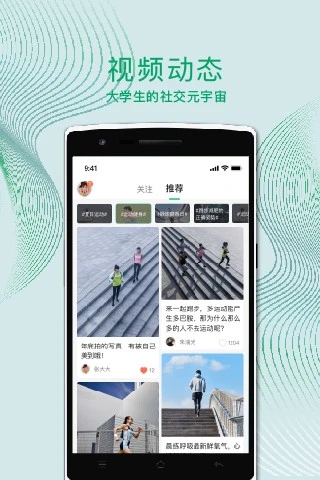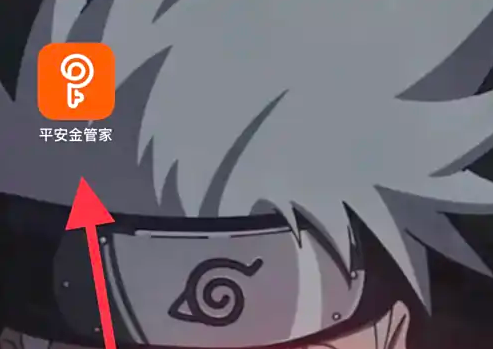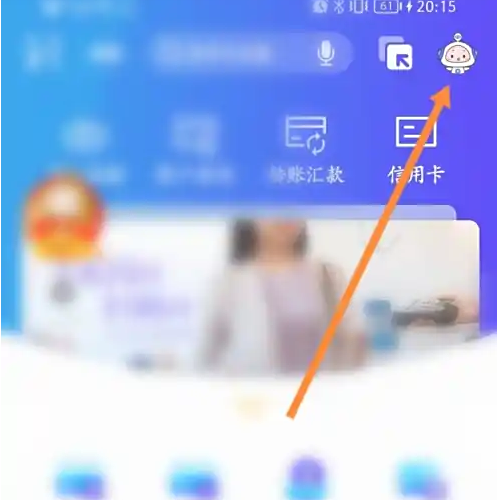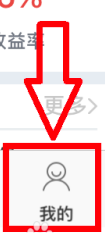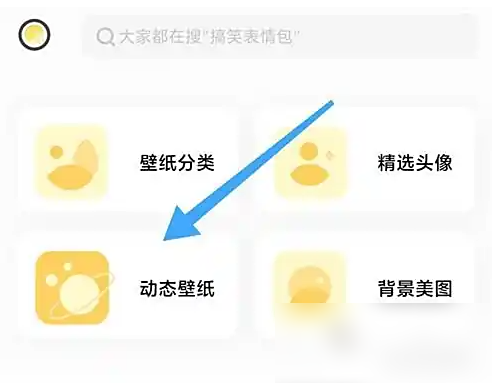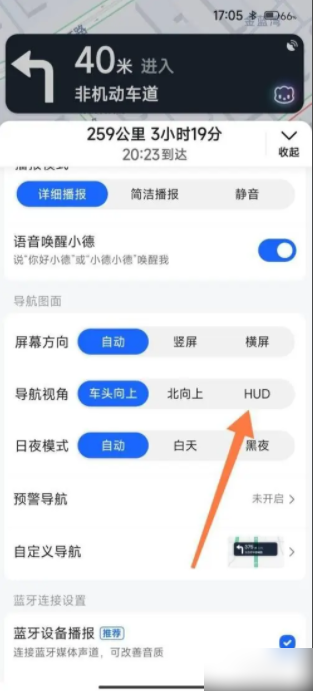作业帮如何评价老师的课程_作业帮课程评价提交方法
进入作业帮App“我的”页面,找到“我学过的课程”并选择目标课程进入详情页;2 滚动查找“课程评价”入口,点击进入评价界面;3 通过
进入作业帮App“我的”页面,找到“我学过的课程”并选择目标课程进入详情页;2. 滚动查找“课程评价”入口,点击进入评价界面;3. 通过五星评分选择满意度,填写授课态度、讲解清晰度等文字反馈,可选上传最多3张图片;4. 确认信息后点击“提交评价”,成功后可在“我的评价”中查看记录。该流程适用于iPad Pro及iPadOS 17环境。

如果您在完成作业帮的课程学习后希望对老师的授课质量进行反馈,可以通过平台提供的评价功能提交您的真实感受。这有助于帮助其他学生了解课程质量,同时也为教师改进教学提供参考。
本文运行环境:iPad Pro,iPadOS 17
一、进入课程详情页面
在提交评价前,需要先定位到您所要评价的具体课程。只有完成或旁听过该课程的学生才能提交有效评价。
1、打开作业帮App,点击底部导航栏中的“我的”选项。
2、在我的页面中找到“我学过的课程”或类似标签,点击进入已学习课程列表。
3、从列表中选择您想要评价的课程,点击进入该课程的详情页面。
二、找到课程评价入口
每个课程页面都设有独立的评价通道,用户可在学习结束后提交评分与文字反馈。
1、在课程详情页向下滚动,查找名为“课程评价”或“去评价”的按钮。
2、若已完成课程学习,系统会自动解锁评价权限,点击按钮即可进入评价填写界面。
三、填写评分与反馈内容
作业帮支持五星评分制度,并允许用户添加文字评论和上传学习心得图片。
1、使用星标控件选择您对本课程的整体满意度,最低1星,最高5星。
2、在文本框中输入您对老师授课态度、讲解清晰度、互动性等方面的客观评价。
3、如有需要,可点击“添加图片”上传笔记截图或课堂反馈示例(最多可上传3张)。
四、提交并查看评价记录
提交后的评价将经过平台内容审核,审核通过后对外公开显示。
1、确认所有信息无误后,点击页面底部的“提交评价”按钮。
2、提交成功后,系统会提示“评价发布成功”,您可在“我的评价”中查看历史记录。
菜鸟下载发布此文仅为传递信息,不代表菜鸟下载认同其观点或证实其描述。
相关文章
更多>>热门游戏
更多>>热点资讯
更多>>热门排行
更多>>- 梦幻江湖题材手游排行榜下载-有哪些好玩的梦幻江湖题材手机游戏推荐
- 2023苍穹激斗手游排行榜-苍穹激斗手游2023排行榜前十名下载
- 类似梦幻之光的游戏排行榜_有哪些类似梦幻之光的游戏
- 古神遗踪游戏版本排行榜-古神遗踪游戏合集-2023古神遗踪游戏版本推荐
- 类似神域仙劫的手游排行榜下载-有哪些好玩的类似神域仙劫的手机游戏排行榜
- 问仙道行游戏版本排行榜-问仙道行游戏合集-2023问仙道行游戏版本推荐
- 异界银魂题材手游排行榜下载-有哪些好玩的异界银魂题材手机游戏推荐
- 猫语咖啡游戏排行-猫语咖啡所有版本-猫语咖啡游戏合集
- 九霄龙腾游戏排行-九霄龙腾所有版本-九霄龙腾游戏合集
- 类似枫之冒险的游戏排行榜_有哪些类似枫之冒险的游戏
- 类似飞行巨蛇的手游排行榜下载-有哪些好玩的类似飞行巨蛇的手机游戏排行榜
- 2023蓝月王者手游排行榜-蓝月王者手游2023排行榜前十名下载